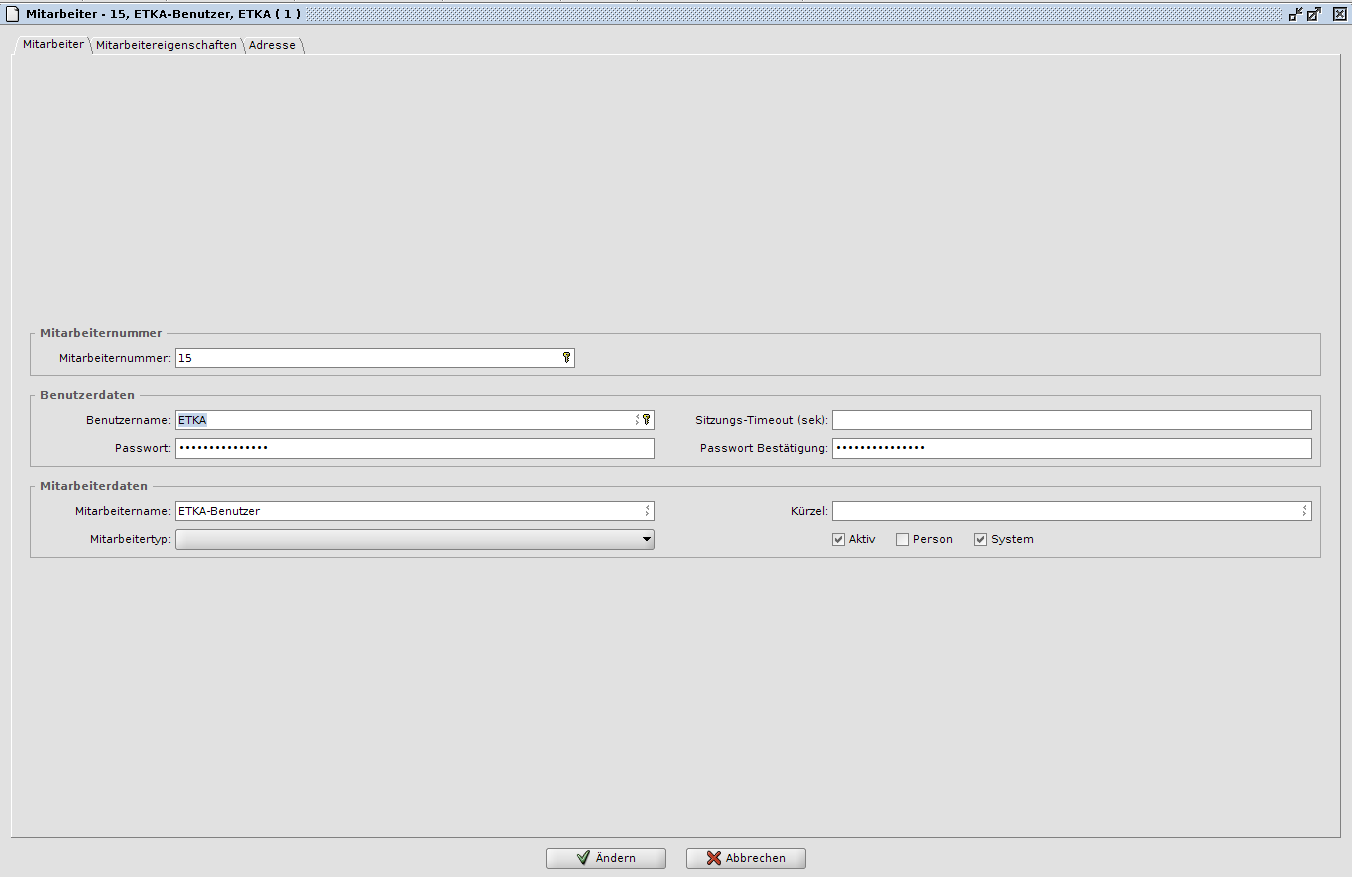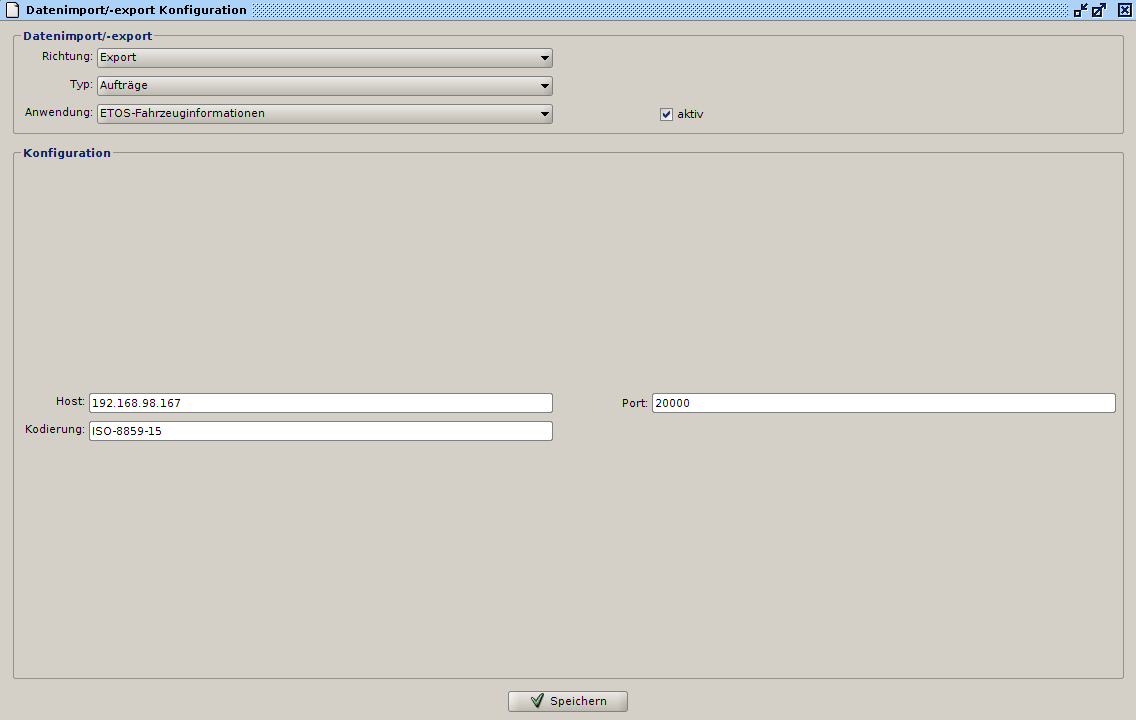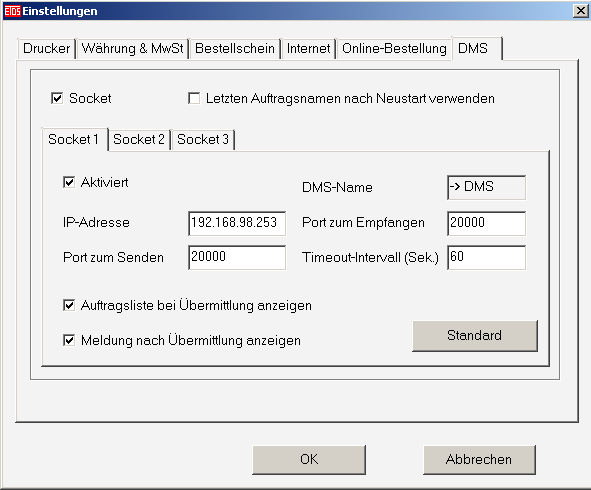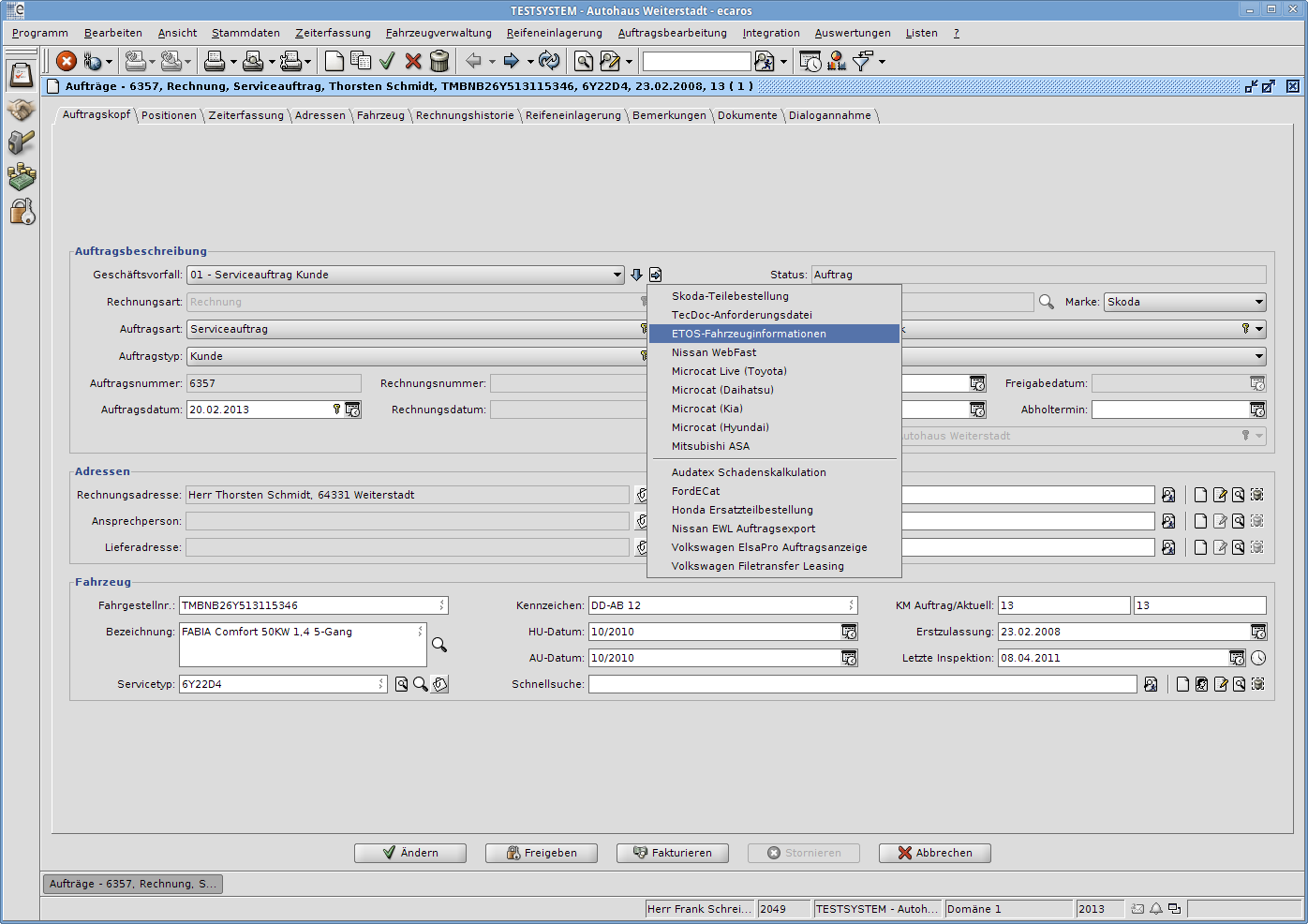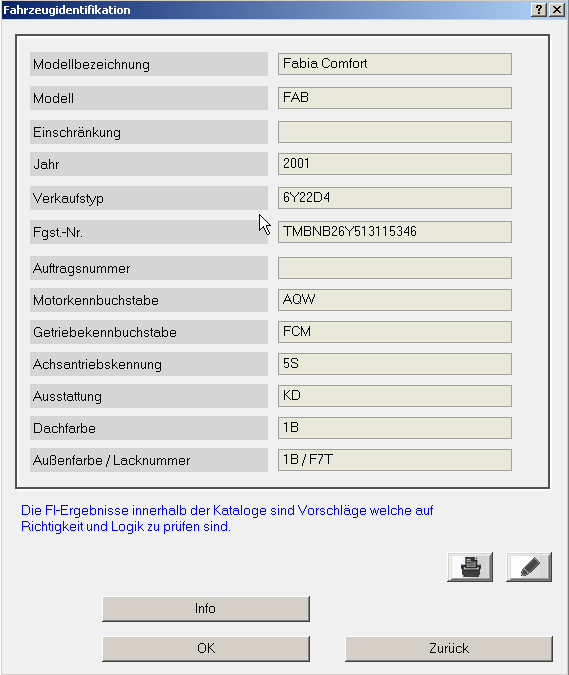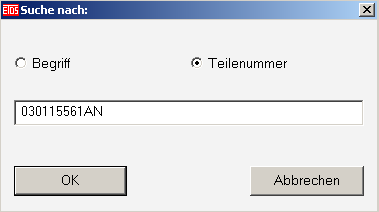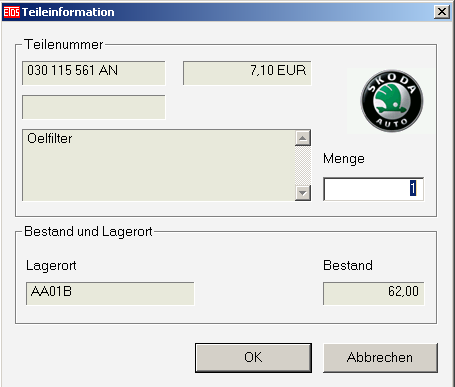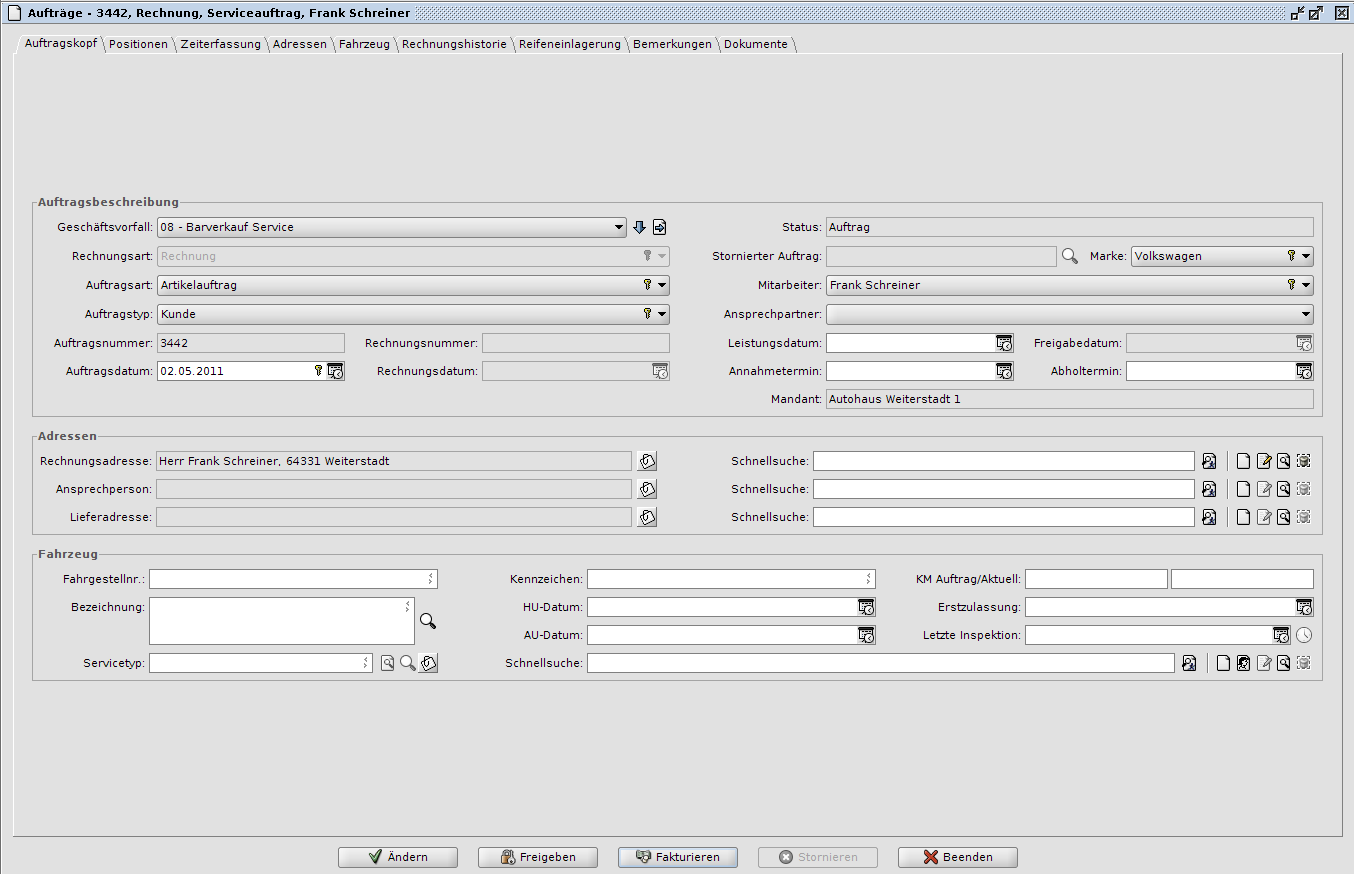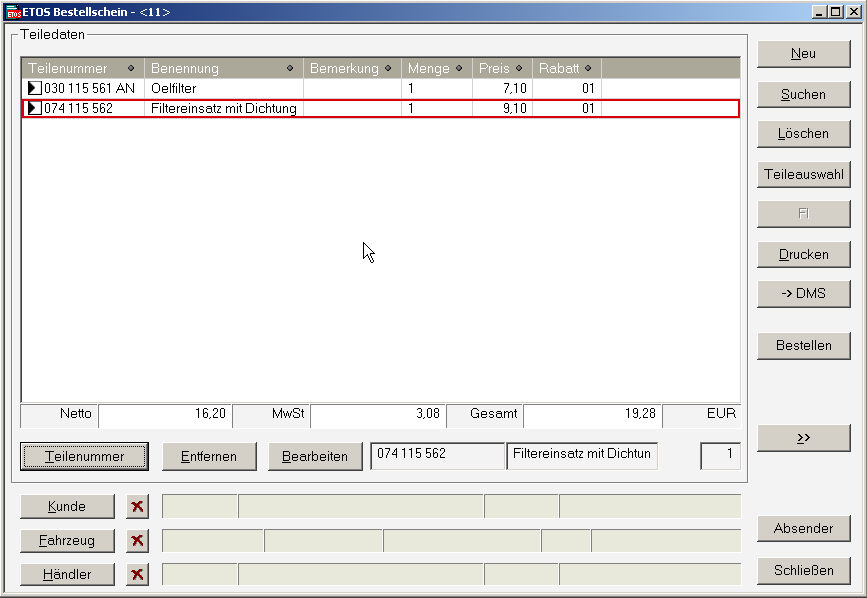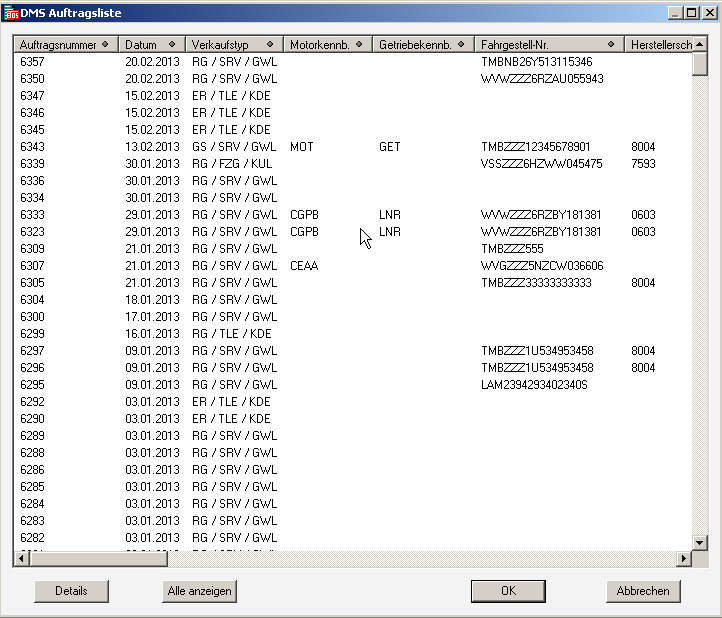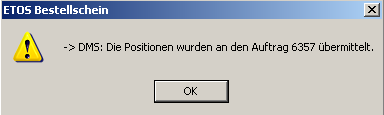VW ETOS
Inhaltsverzeichnis |
Vorwort
Die Anleitung wurde auf Basis der Version ETOS 4.1.0 erstellt.
- Über die Schnittstelle können Sie 4 Funktionen durchführen
-
- Übergabe der FIN an ETOS
- Fahrzeugidentifikation
- Bestandsabfrage
- Materialschein-Übergabe
Die Leistungsmerkmale der Schnittstelle sind nachfolgend aufgelistet:
- Bestandsabfrage
-
- Markenabhängig
- Lagerabhängig
- bei mehreren Lagerorten werden die Bestände addiert
- bei mehreren Lagerorten wird der erste Lagerort aus ecaros2 angezeigt
- Materialschein-Übergabe
-
- wird ein Artikel übergeben der in mehreren Lagerorten liegt, so wird der Artikel immer aus dem ersten Lagerort in ecaros2 ausgebucht.
Mitarbeiter & Berechtigungen
Mitarbeiter
Administration > Stammdaten > Mitarbeiter
Für die Schnittstelle muss ein eigener Benutzer angelegt werden.
- Mitarbeiternummer
- Wird von ecaros2 befüllt
- Benutzername
- Hier muss der Name „ETKA“ verwendet werden
- Sitzungs-Timeout (sek.)
- Hier muss kein Wert angegeben werden
- Passwort & Passwort Bestätigung
- Das Passwort wird Ihnen von Imaweb mitgeteilt
- Mitarbeitername
- Geben Sie hier den Mitarbeitername „ETKA-Benutzer“ an
- Kürzel
- Hier muss kein Wert angegeben werden
- Mitarbeitertyp
- Hier muss kein Wert angegeben werden
- Aktiv
- Hier muss ein Haken gesetzt werden
- Person
- Hier darf im Betrieb kein Haken gesetzt sein. Für das Setzen der Berechtigungen muss der Haken gesetzt werden und nach der Vergabe der Berechtigungen der Haken wieder entfernt werden.
- System
- Hier muss ein Haken gesetzt werden
Berechtigungen
Administration > Stammdaten > Berechtigungen
Folgende Berechtigungen müssen vergeben werden.
Einrichten der ETOS Schnittstelle
Schnittstelle aktivieren
Administration > Systemverwaltung > Datenimport/-export
Wählen Sie hier die folgenden Einstellungen für die Aktivierung aus:
Richtung: Export
Typ: Aufträge
Anwendung: ETOS-Fahrzeuginformationen
- aktiv
- Hier muss ein Haken gesetzt werden um die Schnittstelle zu aktivieren.
- Host
- Hier muss die IP-Adresse oder der Hostname eingegeben werden, auf dem ETOS installiert ist.
- Port
- Der Port zum Senden wird von Imaweb vergeben, dieser kann über die Hotline erfragt werden.
- Kodierung
- Die Kodierung ist standardmäßig auf ISO-8859-15 eingestellt und muss normalerweise nicht geändert werden.
Einstellungen für die Integration
Administration > Einstellungen > Mandanteneinstellungen > Integration
Hier finden Sie im Bereich ETKA und ETOS folgende Möglichkeiten:
Bestandsabfrage
Hierüber können Sie entscheiden ob im ETOS der Aktuelle Bestand oder der Verfügbare Bestand aus ECAROS angezeigt werden soll.
Standardlagerort
Hierüber können Sie den Standardlagerort einstellen, der bei der Neuanlage von Artikel verwendet werden soll, wenn ein Artikel über einen Materialschein aus ETOS übergeben wird. Alternativ kann auch über Standardlagerorte ein Standardlagerort pro Marke hinterlegt werden.
Nicht vorhandene Artikel im Lager anlegen
Durch setzen oder entfernen des Hakens können Sie steuern, ob Artikel die über einen Materialschein übergeben werden und im ECAROS noch nicht angelegt sind, im Lager angelegt werden sollen.
Einstellungen im ETOS
Starten Sie ETOS und gehen Sie auf Extras > Einstellungen > TAB DMS
- Setzen Sie nun ein Kreuz im Feld Socket und Aktiv
- Bitte geben Sie unter IP-Adresse die IP-Adresse des Rechners (Server, Bsp.: 192.168.1.1 oder ASP System Münster 192.168.22.102 für VW-Kunden: appserver2 ) ein, auf dem ecaros2 installiert wurde
- Der Port zum Empfangen wird von Imaweb vergeben, dieser kann über die Hotline erfragt werden
- Der Port zum Senden wird von Imaweb vergeben, dieser kann über die Hotline erfragt werden
- Der Timeout-Intervall steht standardmäßig auf 20, bitte ändern Sie diesen auf 60 ab
- Setzen Sie einen Haken bei Auftragsliste bei Übermittlung anzeigen, wenn vor der Übermittlung eines Materialscheins von ETOS an ecaros2 die Liste der offenen Aufträge angezeigt werden soll
- Möchten Sie noch eine Bestätigungsmeldung nach Übermittlung eines Materialscheins aus ETOS an ecaros2 angezeigt bekommen, so müssen Sie noch einen Haken bei Meldung nach Übermittlung anzeigen setzen
- Gehen Sie nun auf OK um die Einstellungen abzuspeichern
Anwendungsbereiche
Übergabe der Fahrgestellnummer an ETOS
Es besteht die Möglichkeit die Fahrgestellnummer eines Fahrzeuges aus einem offenen Auftrag an ETOS zu übergeben, damit wird in ETOS auf Basis der Fahrgestellnummer gleich das richtige Fahrzeug ausgewählt. Starten Sie ecaros2 und ETOS. Öffnen Sie zunächst in ecaors2 unter Auftragsbearbeitung > Auftragsannahme den gewünschten Auftrag. Gehen Sie nun rechts von den Geschäftvorfällen auf das weiße Blatt mit dem Blauen Pfeil > ETOS-Fahrzeuginformationen. Hiermit wird die Fahrgestellnummer an ETOS übergeben.
In ETOS erscheint dann die folgende Meldung
Wenn Sie mit Ja bestätigen bekommen Sie nochmal Details zum Fahrzeug angezeigt.
Mit OK kann dann das Fahrzeug übernommen werden und Sie gelangen in die einzelnen Baugruppen.
ecaros2 Teileinformationen im ETOS anzeigen
Suchen Sie sich über das Fahrzeug oder über die Suche ![]() den Artikel heraus, und klicken Sie diesen dann doppelt an.
den Artikel heraus, und klicken Sie diesen dann doppelt an.
Sie erhalten nun alle Informationen zu diesem Artikel.
- Folgende Informationen werden angezeigt
-
- Artikelnummer
- Verkaufspreis (netto)
- Bezeichung
- Lagerort
- Verfügbarer oder Aktueller Bestand, je nach Einstellung in den Mandanteneinstellungen
Übernahme von Materialscheinen in offene ecaros2 Aufträge
Sie können aus dem ETOS Materialscheine auf einen offenen ecaros2 Auftrag speichern.
Folgendes Beispiel soll Ihnen die Vorgehensweise verdeutlichen:
1. Erstellung eines Auftrags in ecaos2 (z.B.: Teileauftrag)
2. Öffnen eines Materialscheines im ETOS
Gehen Sie nun rechts auf den Knopf DMS, dann wird Ihnen die Liste der offenen Aufträge aus ecaros2 angezeigt.
Wählen Sie nun den gewünschten Auftrag mit Doppelklick aus, nun werden die Artikel auf den Auftrag übertragen. Nach Beendigung der Übertragung bekommen Sie noch eine Bestätigungsmeldung.
Bei der Übernahme von Materialscheinen sind folgende Szenarien möglich:
- Artikel ist im ecaros2 angelegt und der verfügbare Bestand ist ausreichend
- Der Artikel wird im Auftrag gespeichert (inkl. aller Lagerkorrekturen)
- Artikel ist im ecaros2 angelegt und der verfügbare Bestand ist nicht ausreichend
- Der Artikel wird auf dem Auftrag gespeichert (inkl. aller Lagerkorrekturen)
- Artikel ist nicht im ecaros2 angelegt.
- Der Artikel wird ggf. im Lager mit einem Standard Lagerort angelegt, wenn die Funktion Nicht vorhandene Artikel im Lager anlegen in den Mandanteneinstellungen aktiviert ist. Der Artikel wird auf dem Auftrag gespeichert (inkl. aller Lagerkorrekturen)
FAQ
Sie haben die Einstellungen in ecaros2 und ETOS hinterlegt aber die Verbindung funktioniert nicht.
- Port im ecaros2 und Port in ETOS sind nicht identisch
- Firewall des Rechners/Servers ist aktiv und blockt die Kommunikation